Основы работы в Photoshop
Насколько бел ваш белый?
В течение нескольких лет мы для подстройки под стандартное освещение и растискивание промышленной печатной машины рекомендовали при калибровке монитора задавать температуру белой точки D50 (5000К) и гамму 1,8. Но опыт заставил нас пересмотреть свои рекомендации.
На мониторе, откалиброванном под белую точку D50, добиться удовлетворительной яркости очень трудно, поскольку температура света D50 приводит к подавлению синего канала, тогда как именно синие люминофоры наиболее эффективны в формировании белого цвета. Часто после такой калибровки экран выглядит тусклым и желтым. (Наш глаз воспринимает яркость нелинейно, и когда яркость монитора слишком мала – менее 23 свечей/м2, – мы видим не белый, а желтый).
Вторая проблема, с которой сталкиваемся не мы одни, возникает при попытке сравнить изображение на мониторе с печатным оттиском на просмотровом столе с температурой света D50. Многие отмечают, что цвета на мониторе выглядят краснее, чем на печатной копии, даже если монитор и просмотровой стол откалиброваны под D50 и имеют одинаковый уровень освещенности.
Трудно сказать, почему так происходит. Отчасти это объясняется тем, что если идеальный источник света D50 образует непрерывный спектр, то лампы просмотрового стола и люминофоры монитора – линейчатый, дискретный, сконцентрированный в довольно узких полосах частот. Существует множество возможных комбинаций этих полос, которые в сумме и составляют белую точку D50.
Конечно, здесь играет роль и эффект восприятия. Научные исследования показывают, что человеческому глазу свойственна "цветовая адаптация": самое яркое пятно сцены мы склонны воспринимать как белый цвет. Когда вы сравниваете размещенные в одном поле обзора изображения на мониторе и просмотровом столе, глаз изо всех сил старается согласовать две разные белые точки, представить, будто они одинаковы, и часто терпит неудачу.
Попробуйте разнести монитор и просмотровой стол. Брюс устанавливает просмотровой стол за спиной: времени для поворота оказывается достаточным, чтобы глаз успел переключиться и адаптироваться. Однако есть достаточно оснований, чтобы предложить еще одно решение, каким бы странным оно ни показалось: калибруйте свой монитор не на D50, а на D65, даже если вы хотите подстроить его под просмотровой стол D50.
Если на вашем мониторе белый цвет D50 вас удовлетворяет, изменять ничего не стоит. Если же вы сталкиваетесь с какой-либо из вышеупомянутых проблем, попробуйте D65.
White Point. Параметры в списке White Point определяют значения белой точки для рабочего пространства RGB. Вы можете выбрать одну из предустановленных величин или выбрать пункт Custom и определить свой собственный вариант, указав значения координат ху (определенные в пространстве CIE xyY). Так же, как и гамма, белая точка рабочего пространства независима от белой точки монитора и выводного устройства. В силу ряда причин мы в большинстве случаев рекомендуем для белой точки RGB-пространства задавать D65 (см. врезку "Насколько бел ваш белый?").
Если вы используете одно из встроенных пространств, этот выбор выполняется для вас автоматически.
Primaries. В списке Primaries содержатся шесть наборов первичных цветов люминофоров для наиболее распространенных мониторов, а также три набора абстрактных первичных цветов. Можно также ввести собственные значения x,y R, G и B, задавая границы цветового охвата вашего рабочего пространства.
Подсказка. Где указаны значения ху первичных цветов? Чтобы увидеть координаты цветности ху для первичных цветов того или иного встроенного пространства, укажите это пространство в списке RGB, затем из списка Primaries (Первичные цвета) выберите вариант Custom (Заказной). Появляется диалоговое окно Primaries (Первичные цвета), где представлены координаты ху красного, зеленого и синего первичных цветов данного цветового пространства.
Если нужно, вы можете даже построить их на графике цветности, подобном рис. 5.13. Например, вот параметры для пространства BruceRGB:
- Белая точка = 6500К
- Гамма = 2,2
- Красный ху = 0,6400 0,3300
- Зеленый ху = 0,2800 0,6500
- Синий ху = 0,1500 0,0600
Определение настраиваемых RGB-пространств требуется очень редко, и в настоящее время имеется так много доступных вариантов RGB-пространств, что лишь очень немногим пользователям может потребоваться создание собственных пространств. Но всегда приятно знать, что вы можете это делать сами.
Подсказка. Установки Custom RGB и ICC-профили. Сохраняя установки Custom RGB, вы фактически создаете ICC-профиль. На Macintosh мы предлагаем сохранять их в папке ColorSync Profiles папки System Folder. В Windows 98 сохраняйте профили в каталоге Windows/System/Color. В Windows 2000 сохраняйте профили в каталоге WinNT/System/Spool/Drivers/Color. В системах Windows NT сохраняйте профили в каталоге WinNT/System32/Color. Тогда профиль, описывающий ваше рабочее пространство, будет доступен для других ICC-совместимых программ.
На рис. 5. 13 показаны цветовое пространство BruceRGB и некоторые другие из встроенных в Photoshop 6 вариантов в сравнении с цветностью красок стандарта SWOP. Оговоримся, что цветовые охваты представляют собой сложные трехмерные объекты, а здесь они представлены на плоскости. Этот рисунок – не график для сравнения цветовых охватов, а лишь схема, дающая общее представление о соотношении первичных цветов в разных RGB-пространствах.
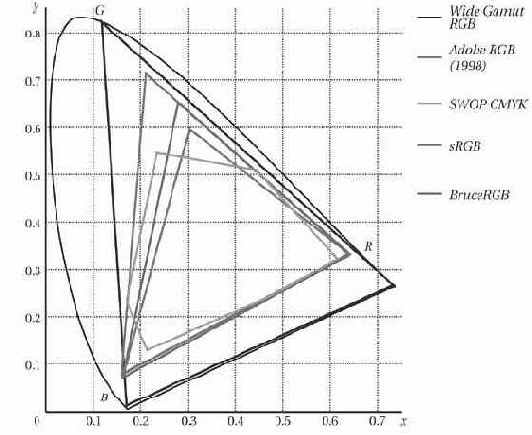
увеличить изображение
Рис. 5.13. Координаты цветности ху (Цветовые охваты некоторых рабочих пространств RGB из Photoshop и печатных красок SWOP CMYK, спроецированные на пространство CIExyY. Выбор RGB-пространства неизбежно связан с компромиссом. С одной стороны приходится жертвовать честью цветового охвата CMYK, с другой - мириться с избыточной информацией о невоспроизводимых на печати цветах)